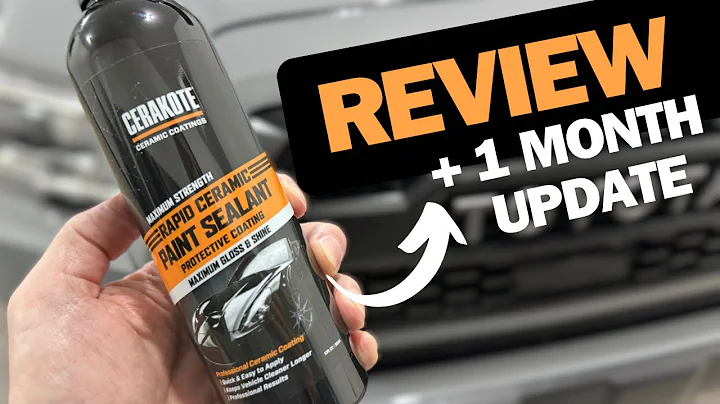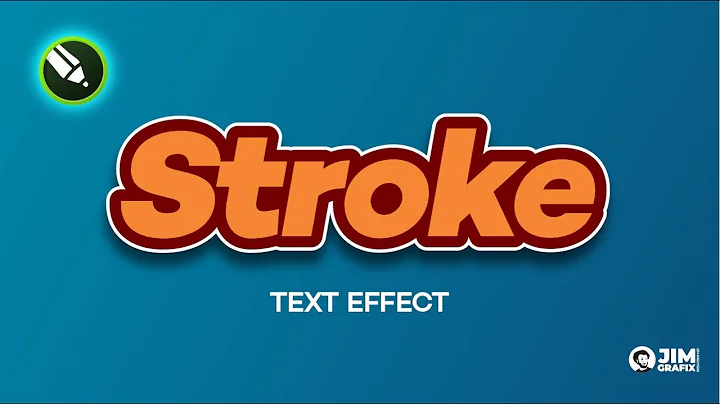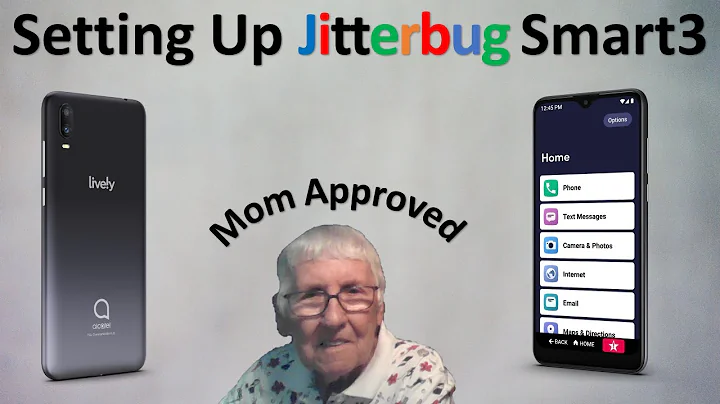Personalize as cores do texto no Notion (Qualquer cor!) 🌈
Índice
- Introdução
- Como adicionar cores personalizadas no Notion
- Selecionar a cor desejada
- Copiar o código hex da cor selecionada
- Aplicar o código hex no Notion
- Personalizando o texto com cor de fundo
- Personalizando a cor do próprio texto
- Incorporando cores de fundo e de texto
- Aplicar cores personalizadas em blocos de texto
- Vantagens de usar cores personalizadas no Notion
- Desvantagens de usar cores personalizadas no Notion
- Conclusão
- Recursos
🎨## Como adicionar cores personalizadas no Notion
O Notion é uma ferramenta de produtividade poderosa, mas sua paleta de cores limitada pode parecer restritiva para alguns usuários. Por sorte, existe uma maneira de adicionar cores personalizadas ao texto e aos blocos no Notion. Neste guia, vou ensinar passo a passo como adicionar cores personalizadas para tornar seu espaço de trabalho no Notion único e expressivo.
1. Selecionar a cor desejada
O primeiro passo para adicionar uma cor personalizada no Notion é selecionar a cor desejada. Para fazer isso, você pode usar uma ferramenta online de seleção de cores, como o HTML Color Codes. Visite o site e escolha a cor que mais lhe agrada. Lembre-se de que você precisará do código hex da cor selecionada para inseri-lo posteriormente no Notion.
2. Copiar o código hex da cor selecionada
Depois de escolher a cor desejada, copie o código hex correspondente. O código hex é uma combinação de números e letras que identifica a cor específica. Certifique-se de copiar o código corretamente, pois você vai precisar dele para adicionar a cor personalizada no Notion.
3. Aplicar o código hex no Notion
Agora que você escolheu a cor e copiou o código hex, é hora de aplicar a cor personalizada no Notion. Vou mostrar duas maneiras diferentes de fazer isso: personalizando o texto com cor de fundo e personalizando a cor do próprio texto.
4. Personalizando o texto com cor de fundo
Se você deseja adicionar uma cor de fundo a um texto específico, siga os passos a seguir:
- No Notion, digite dois cifrões ($$).
- Digite uma barra invertida (\).
- Digite "color box" (sem aspas).
- Abra um par de chaves ({}) e cole o código hex da cor de fundo dentro delas.
- Digite o texto que deseja destacar entre outro par de chaves.
- Por fim, adicione mais dois cifrões ($$) para converter o texto em um título novamente.
Após seguir essas etapas, você verá que o texto agora possui uma cor de fundo personalizada. Lembre-se de que essa técnica também altera a fonte para uma fonte serifada.
5. Personalizando a cor do próprio texto
Se você preferir personalizar a cor do próprio texto, siga estas instruções:
- No Notion, digite dois cifrões ($$).
- Digite uma barra invertida (\).
- Digite "color" (sem aspas).
- Abra um par de chaves ({}) e cole o código hex da cor desejada.
- Digite o texto que você deseja destacar entre outro par de chaves.
- Por fim, adicione mais dois cifrões ($$) para converter o texto em um título novamente.
Após essas etapas, você verá que o texto agora tem a cor personalizada selecionada. No entanto, assim como na técnica anterior, a fonte será alterada para uma fonte serifada.
6. Incorporando cores de fundo e de texto
Se você deseja combinar uma cor de fundo personalizada com uma cor de texto personalizada, siga estas etapas:
- No Notion, digite dois cifrões ($$).
- Digite uma barra invertida (\).
- Digite "color" (sem aspas) seguido pelo código hex da cor do texto entre parênteses chaves ({}) .
- Digite outra barra invertida (\).
- Digite "color box" (sem aspas) seguido pelo código hex da cor de fundo entre parênteses chaves ({}) .
- Digite o texto que você deseja destacar entre outro par de chaves.
- Por fim, adicione mais dois cifrões ($$) para converter o texto em um título novamente.
Depois de seguir essas etapas, você verá que o texto possui uma cor personalizada selecionada para a cor do texto e outra cor de fundo personalizada. Esta é uma ótima maneira de tornar seus blocos de texto no Notion mais expressivos e únicos.
7. Aplicar cores personalizadas em blocos de texto
Além de aplicar cores personalizadas em títulos, você também pode aplicá-las em blocos de texto no Notion. Para fazer isso, basta seguir os passos de personalização de cor de fundo ou cor de texto explicados anteriormente e aplicá-los a um bloco de texto.
Vantagens de usar cores personalizadas no Notion
A utilização de cores personalizadas no Notion oferece uma série de vantagens significativas. Aqui estão algumas delas:
- Expressão criativa: Adicionar cores personalizadas permite expressar sua criatividade e personalizar seu espaço de trabalho conforme suas preferências.
- Fácil identificação: Ao usar cores personalizadas, é fácil identificar e diferenciar rapidamente informações importantes no Notion.
- Organização visual: Com a ajuda de cores personalizadas, você pode criar uma organização visual mais clara e intuitiva em seu espaço de trabalho do Notion.
- Estilo personalizado: As cores personalizadas permitem que você deixe seu espaço do Notion com uma aparência única e personalizada, refletindo sua identidade visual e estilo pessoal.
Desvantagens de usar cores personalizadas no Notion
Embora as cores personalizadas ofereçam muitas vantagens, também é importante considerar as desvantagens antes de utilizá-las no Notion. Aqui estão algumas desvantagens a serem consideradas:
- Compatibilidade limitada: As cores personalizadas podem não ser compatíveis com todos os dispositivos e plataformas em que você acessa o Notion, o que pode resultar em uma experiência inconsistente.
- Acessibilidade comprometida: Certas cores personalizadas podem dificultar a leitura para pessoas com deficiências visuais, prejudicando a acessibilidade do conteúdo.
- Atualizações futuras: As cores personalizadas podem não funcionar corretamente após atualizações futuras do Notion, já que a personalização de cores não é uma funcionalidade oficialmente suportada.
Conclusão
Adicionar cores personalizadas no Notion pode trazer uma nova dimensão ao seu espaço de trabalho, permitindo que você destaque informações importantes e personalize a aparência visual. Embora haja algumas limitações e desvantagens, o uso de cores personalizadas pode melhorar a experiência geral no Notion. Experimente essas técnicas e deixe o Notion com a sua cara!
🌟## Recursos
🎨 Como adicionar cores personalizadas no Notion
- Selecionar a cor desejada
- Copiar o código hex da cor selecionada
- Aplicar o código hex no Notion
- Personalizando o texto com cor de fundo
- Personalizando a cor do próprio texto
- Incorporando cores de fundo e de texto
- Aplicar cores personalizadas em blocos de texto
✅ Vantagens de usar cores personalizadas no Notion
- Expressão criativa
- Fácil identificação
- Organização visual
- Estilo personalizado
❌ Desvantagens de usar cores personalizadas no Notion
- Compatibilidade limitada
- Acessibilidade comprometida
- Atualizações futuras
Você pode encontrar mais modelos predefinidos do Notion em [example.com].
 WHY YOU SHOULD CHOOSE Proseoai
WHY YOU SHOULD CHOOSE Proseoai